Wunderlist is een aantrekkelijk alternatief voor eenvoudige oude iOS-herinneringen
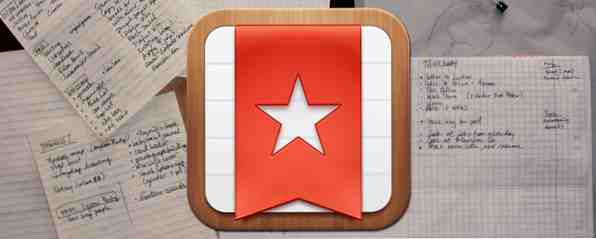
Iedereen die bekend is met de App Store van Apple, weet dat de taak-apps een dozijn zijn. Als je een to-do-app wilt, ben je helemaal verwend met keuzes, tot het punt dat je snel zult voelen dat je in opties verdrinkt.
Veel mensen zijn perfect tevreden met de ingebouwde Herinneringsfunctie van iOS, maar er zijn sommige mensen die zoeken naar meer van een to-do app. Iets met een beetje meer geknetter en veel minder fizz. Als dit klinkt zoals jij, overweeg dan in plaats daarvan iOS's Reminders-app te vervangen door Wunderlist. Gemaakt door een team in Berlijn, Duitsland, heeft Wunderlist een fantastisch uitziende interface en is een genot om te gebruiken.
Ik zal vandaag de iPad-versie bekijken, maar Wunderlist is ook beschikbaar voor de iPhone, zoals je op de onderstaande foto kunt zien. Oh en het is ook beschikbaar voor Android, Mac, Windows, Kindle en natuurlijk de webinterface.

Installatie en instellingen
Open na installatie de app en kijk rond.

Bij het voor de eerste keer openen van Wunderlist, wordt u gevraagd om u aan te melden voor een account of om u aan te melden. Uiteraard moet u zich aanmelden om uw eerste keer te zijn, dus ga je gang en doe dat. Registreren betekent dat wijzigingen in uw lijst altijd up-to-date blijven, ongeacht op welk apparaat u zich aanmeldt.

Een taak invoeren
De takenlijst in Wunderlist bestaat uit lange balken die je met je vinger op en neer kunt slepen om ze opnieuw te rangschikken. Om een actiepunt in te voeren, tikt u gewoon op de eerste balk en begint u te typen. Als u klaar bent, drukt u op Gedaan, en het nieuwe actie-item wordt boven aan je lijst of onder aan je lijst geplaatst (afhankelijk van wat je hebt opgegeven in je voorkeuren).

Blijf doorgaan totdat al je taken zijn ingevoerd. Zoals u kunt zien, heb ik een vrij uitgebreide lijst met dingen die gedaan moeten worden. Niets te ambitieus natuurlijk.

Verdere details invoeren
Elk item in Wunderlist geeft u de mogelijkheid om een bepaalde hoeveelheid extra informatie toe te voegen, zodat uw lijst iets minder streng en een beetje nuttiger voor u is.

Allereerst, zoals elke goeie to-do-lijst zou moeten doen, kun je de dag en tijd instellen waarop het item moet komen (en je kunt een meldingstoon krijgen wanneer het tijd is). Je kunt ook aangeven of je wilt dat de melding wordt herhaald (een goed zeuren levert altijd dingen op, zoals ik voortdurend heb ontdekt van mijn vrouw!).
U kunt ook een subtaak toevoegen. Dus als je hoofdtaak het repareren van de Batmobile is, wil je dat misschien een beetje onderbreken. Subtaken kunnen de grote nieuwe banden toevoegen, ervoor zorgen dat de machinegeweren werken, dat de computers geen Windows draaien - dat soort dingen. Deze vaardigheid zorgt ervoor dat je niets vergeet dat met de taak te maken heeft, en het is allemaal netjes en netjes samen ingediend.
U kunt ook een bestand aan de taak toevoegen. Maar raak niet te opgewonden door te denken dat je een pdf kunt toevoegen of zoiets. Door “het dossier”, het betekent een foto. Je kunt dus een foto uit je iOS-fotocollectie kiezen, of de camera een foto laten maken.
Zie hoe dit alles de broek alweer verslaat van ingebouwde iOS-herinneringen?
Takenlijsten delen met vrienden
Als een van uw iOS-contacten Wunderlist heeft geïnstalleerd (en als dat niet het geval is, moet u ze dit artikel misschien laten zien), dan kunt u notebooks met hen delen. Als u aan de linkerkant kijkt, ziet u categorieën zoals “persoonlijk” (er kunnen ook andere worden gemaakt). Deze categorieën - of notitieboeken - kunnen vervolgens worden gedeeld met andere Wunderlist-gebruikers. Wees echter voorzichtig, want als u toegang verleent, kan de gebruiker items in die categorie / notebook maken, wijzigen of verwijderen totdat u de toegang intrekt.

Om een categorie te delen, tikt u eenvoudig op het hoofdje onderaan het hoofdscherm, dat een vakje opent waarin u de app in eerste instantie toegang moet geven tot uw iOS-contacten. Begin dan met het typen van het e-mailadres van de persoon met wie u wilt delen en stuur het op.
Uw takenlijsten versturen
Wilt u uw takenlijst verzenden naar iemand die Wunderlist niet heeft en deze niet wil installeren? Nou, dan kun je ouderwetse e-mail niet verslaan. Tik gewoon op het pictogram van de envelop onder aan het scherm en Apple Mail Breng de kracht van LinkedIn naar uw iPhone Apple Mail met LinkedIn Intro Breng de kracht van LinkedIn naar uw iPhone Apple Mail met LinkedIn Intro De maker van Rapportive heeft een nieuw hulpmiddel aangekondigd voor Apple Mail genaamd LinkedIn Intro for iPhone, waarmee LinkedIn nog waardevoller wordt en Apple Mail serieus gaat rocken. Met Meer lezen opent een nieuw e-mailvenster, waarbij de takenlijst al is ingevoegd. Het enige wat u hoeft te doen is het adres in te typen en het gaat uit.

Geef Wunderlist een draai en laat ons in de comments weten wat je ervan vindt.
Download: Wunderlist (gratis)
Ben je het ermee eens dat iOS-herinneringen er qua functionaliteit wat gedateerd uitzien??
Image Credits: tracy the verbazen Via Flickr
Lees meer over: Takenlijst.


